win10电脑桌面图片字体显示异常无阴影怎么设置
发布日期:2018-05-08 作者:Win8系统之家 来源:http://www.win8xiazai.com
一般情况下大家安装完windows10系统以后,桌面图片字体显示的默认是雅黑的字体,而且带有阴影的效果,看着很是舒服,而有些windows10系统网友却发现桌面图片字体显示异常无阴影,这样让字体看起来很单薄奇怪,要如何处理呢,下面给我们分享一下win10电脑桌面图片字体显示异常无阴影怎么设置吧。
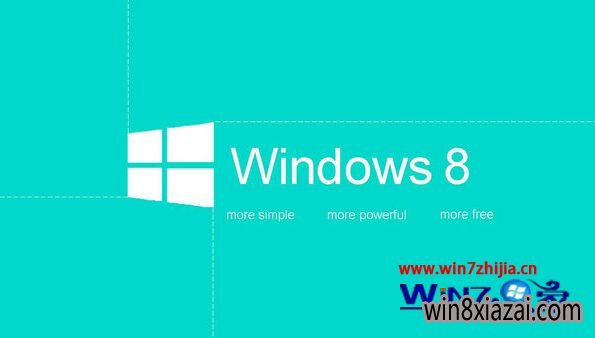
1、首先在windows10系统中右键打开——这台电脑,然后打开——属性;
2、在系统信息界面打开“高级系统设置”;
3、注意打开——高级系统设置;
4、选中---高级—性能---设置;
5、自定义下面, 勾选—在桌面上为图片标签使用阴影。然后打开确定,然后图像就正常了。如下图。
通过上面的办法设置以后,windows10电脑桌面图片字体就会显示出阴影了,是否是非常简单呢,希望借助到我们,更多精彩内容欢迎继续关注windows7之家!
相关推荐:win10如何取消桌面图片文字阴影 windows10取消桌面图片文字阴影的办法
我要分享:
相关系统下载
- ·系统之家Ghost_Win8.1_X64 专业增强版 V2015.01
- ·深度技术Ghost Win8.1 X64 官方装机版v201904(永久激活)
- ·深度技术Ghost Win8.1 64位 全新装机版2019.07(自动激活)
- ·中关村Ghost Win8.1 (64位) 经典装机版2018.01月(免激活)
- ·雨林木风Ghost Win8.1 x64位 安全装机版2017年08月(自动激活)
- ·番茄花园Ghost Win8.1 (64位) 特别装机版2021.02月(自动激活)
- ·深度技术Ghost Win8.1 X64 全新装机版V2018.08月(无需激活)
- ·番茄花园Ghost Win8.1 X64 增强修正版V2017年04月(完美激活)
- ·大白菜 Ghost Win8.1 64位 大神装机版 2016.05
- ·999宝藏网 Ghost Win8.1 64位 装机版 2016.07
系统下载推荐
- 1番茄花园W8.1 内部装机版 v2020.03(64位)
- 2新萝卜家园Ghost Win8.1X64位装机版 2016.10(无需激活)
- 3雨林木风 GHOST WIN8.1(64位)稳定增强版 V2015.12
- 4新萝卜家园Ghost Win8.1 x64位 热门装机版V2018.09月(激活版)
- 5系统之家Ghost Win8.1 (64位) 热门装机版2019V08(激活版)
- 6新萝卜家园Ghost Win8.1 X64 官方装机版v2020.04(无需激活)
- 7番茄花园Ghost Win8.1 (64位) 特别装机版2021.02月(自动激活)
- 8深度技术Ghost Win8.1 X64位 热门装机版v2018年07月(激活版)
- 9系统之家Ghost Win8.1 64位 国庆节装机版 V2016.10
- 10电脑公司Ghost Win8.1 x64 热门装机版v2018.05月(无需激活)
热门教程资讯推荐
- 1青苹果一键重装三星手机连接电脑,教您三星手机怎么连接电脑
- 2Windows10笔记本系统下载无法打开《合金装备5》如何解决
- 3windows8系统怎么禁用NetBIOS
- 4Windows7绿叶装机版下qq不能远程控制怎么办
- 5Win8小熊纯净版桌面右下角时间不见了怎么办?
- 6win10电脑公司系统MSI程序安装时出现错误如何办
- 7Win10屌丝系统下载如何预防Dyre木马病毒?Windows10防止Dyre木马
- 8小编还原win10系统下对网络进行初始化的方法?
- 9教你修复w10系统开始菜单文件夹删除不了的方案?
- 10Win7番茄花园旗舰版怎么卸载360浏览器win7卸载360浏览器的方法
- 11Win7深度旗舰版怎么打开防火墙日志
- 12CPU,黑鲨教您电脑cpu使用率高怎么办